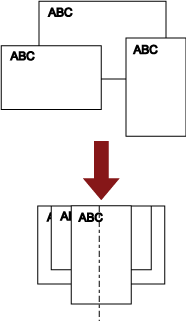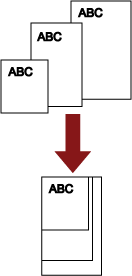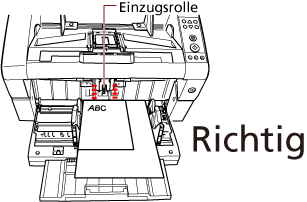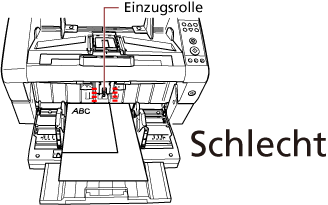Wenn Sie einen Dokumentstapel mit unterschiedlichen Breiten scannen, legen Sie die Dokumente mit den folgenden Schritten ein:
WICHTIG
Wenn Sie Dokumente mit unterschiedlichen Breiten gleichzeitig scannen, kann es vorkommen, dass kleinformatige Dokumente nicht oder schräg in den Scanner eingezogen werden. Versuchen Sie, Dokumente mit der gleichen Breite zu scannen.
Ausführliche Informationen zu den Dokumentenanforderungen zum Scannen von gemischten Dokumenten finden Sie unter Konditionen für das Scannen gemischter Stapel.
-
Richten Sie die Blattoberkanten bündig aus.
Ausrichtung an der Mitte
Ausrichtung an der Seite
-
Legen Sie die Dokumente in das Vorlagefach ein und passen Sie die Vorlagefachpapierführung an das breiteste Dokument im Stapel an.
Detaillierte Informationen zum Einlegen der Dokumente in das Vorlagefach finden Sie unter Einlegen von Dokumenten.
WICHTIG
Stellen Sie sicher, dass alle Dokumente unter der Einzugsrolle liegen, da das Dokument andernfalls nicht erfasst werden kann.
Gutes Beispiel
Schlechtes Beispiel
-
Konfigurieren Sie die Scaneinstellungen im Scannertreiber, um schräg eingezogene Bilder zu vermeiden und die Papiergröße automatisch zu erkennen.
Ausführliche Informationen finden Sie in der Hilfe zum Scannertreiber.
-
Scannen Sie Dokumente mit der Bildscananwendung.
Ausführliche Informationen finden Sie in der Bedienungsanleitung oder der Hilfe zur Bildscananwendung.